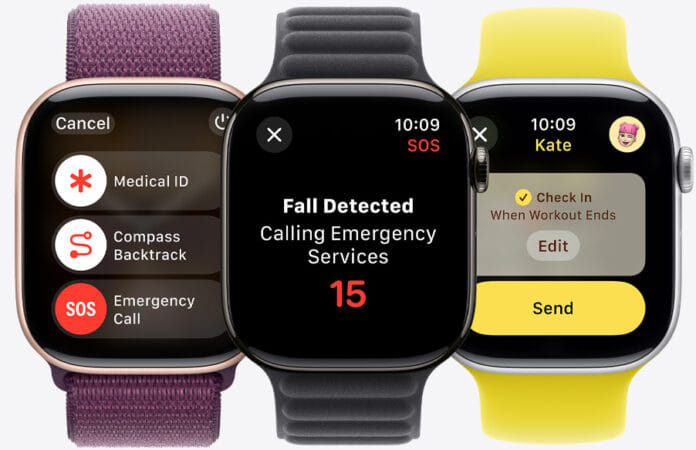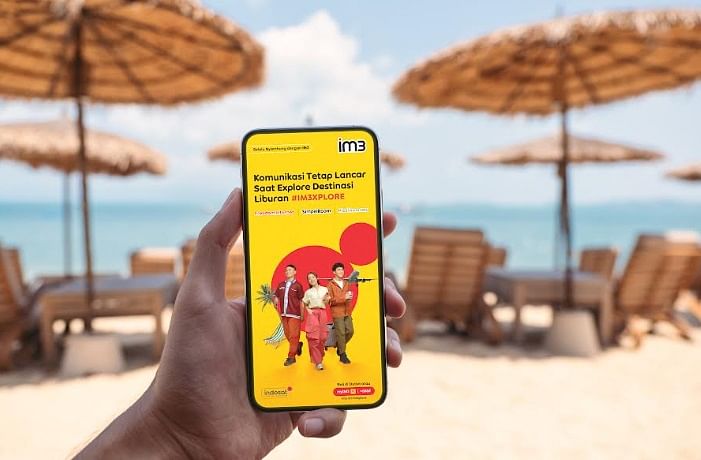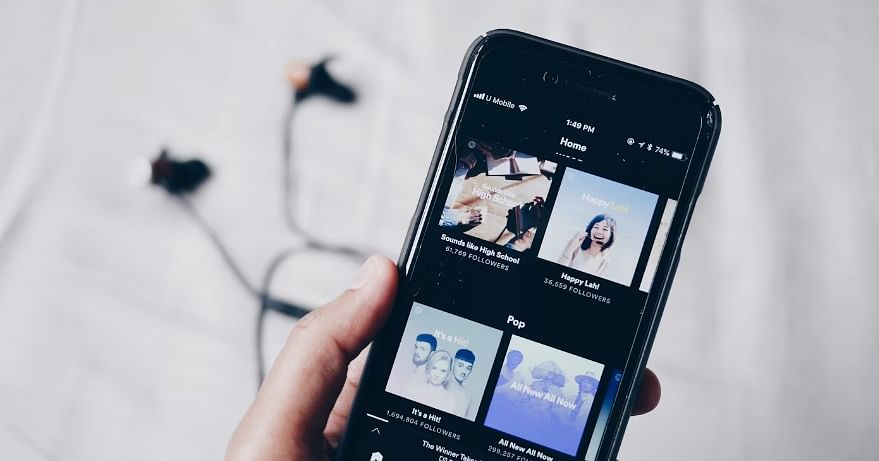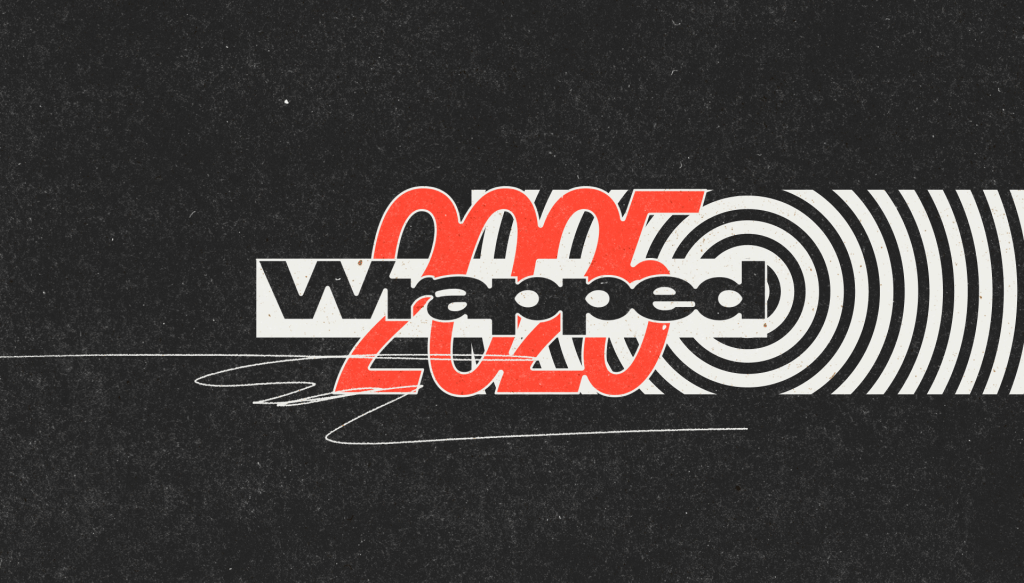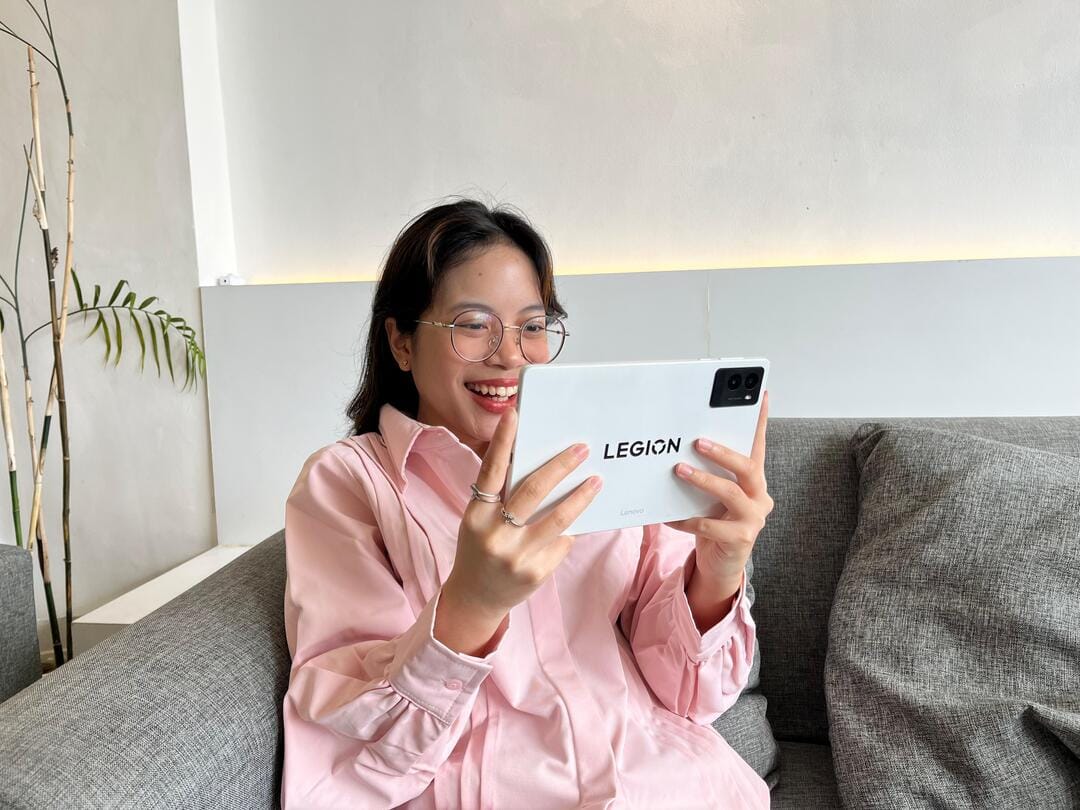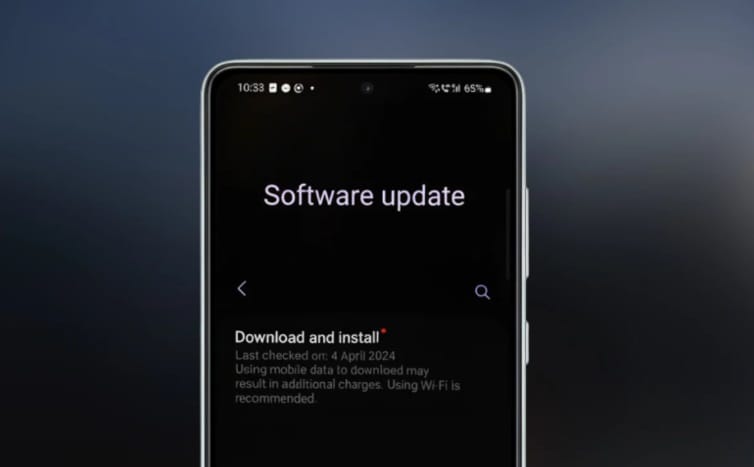TechDaily.id – Punya iPhone baru dan ingin tetap memakai Apple Watch seperti sebelumnya? Tenang — prosesnya sebenarnya cukup sederhana jika dilakukan dengan benar.
Namun, ada beberapa langkah yang harus diperhatikan agar data aktivitas, pengaturan, dan aplikasi di jam tangan pintarmu tidak hilang. Berikut panduan lengkap untuk menghubungkan Apple Watch ke iPhone baru dengan aman dan efektif.

Sebelum Memulai: Persiapan Penting
Sebelum kamu mencoba memasangkan (pairing) Apple Watch ke iPhone baru, pastikan hal-hal berikut terpenuhi agar proses berjalan mulus:
- Kamu memiliki Apple ID dan passcode yang sama, agar bisa mematikan fitur Activation Lock jika diperlukan
- Kedua perangkat — iPhone lama dan yang baru — sudah terhubung ke jaringan Wi-Fi yang stabil
- Pastikan daya baterai minimal 50% atau keduanya sedang diisi daya selama proses
- Kamu tahu password Apple Watch karena akan diminta ketika proses pairing
Dengan semua ini siap, mari mulai langkah-langkahnya.
Cara Menghubungkan (Pairing) dengan iPhone Lama Masih Ada
Jika kamu masih memiliki iPhone lama, ikuti urutan ini agar proses migrasi data berjalan lebih aman:
1. Pastikan iPhone Lama dan Watch Terbaru (Update)
Pastikan versi iOS di iPhone lama dan versi watchOS di Apple Watch sudah diperbarui ke versi terbaru. Pembaruan ini membantu kompatibilitas antara perangkat lama dan perangkat baru.

2. Aktifkan “Health” dan “Activity” untuk Sinkronisasi
Untuk memastikan data aktivitas dan kesehatan ikut berpindah, aktifkan opsi Health di pengaturan iCloud. Jika kamu menggunakan backup lewat komputer, pastikan backup tersebut dienkripsi agar data kesehatan tersimpan.
3. Backup iPhone Lama
Saat membuat cadangan (backup) iPhone lama ke iCloud atau Mac, data Watch juga akan ikut tersimpan. Untuk backup melalui iCloud, aktifkan menu iCloud Backup. Untuk backup lewat Mac, sambungkan iPhone ke Mac, centang opsi Encrypt backup, dan jalankan proses backup
4. Siapkan iPhone Baru
Saat menyalakan iPhone baru, pilih opsi untuk mengembalikan (restore) dari backup iCloud atau iTunes/Mac. Pastikan backup yang dipakai adalah yang terbaru sehingga Apple Watch bisa ikut terpindahkan. Jika iPhone atau Apple Watch belum terbaru versinya, backup mungkin tidak muncul.
5. Jalankan Aplikasi Apple Watch di iPhone Baru
Setelah iPhone baru siap, buka aplikasi Watch. Pastikan Apple Watch dalam kondisi terbuka/terkunci terpatahkan dan berada dekat dengan iPhone baru. Kamu akan menerima instruksi pairing. Jika ada notifikasi “Start Pairing”, pilih itu dan lanjutkan setup.
Saat sistem menanyakan apakah kamu ingin restore data Apple Watch dari backup, pilih backup terbaru agar pengaturan dan data lama ikut kembali.
Jika iPhone Lama Tidak Ada atau Sudah Dihapus
Situasi ini agak berbeda, tetapi masih memungkinkan untuk menghubungkan Apple Watch ke iPhone baru:
- Reset (erase) Apple Watch agar terlepas dari koneksi dengan perangkat lama.
- Nyalakan iPhone baru, login ke akun iCloud yang sama, lalu buka aplikasi Watch untuk memulai pairing.
- Jika tersedia backup Apple Watch, pilih untuk restore dari backup tersebut. Jika tidak ada, kamu harus melakukan setup seperti perangkat baru.
- Ikuti instruksi di layar hingga proses pairing selesai. Kini Apple Watch sudah siap digunakan bersama iPhone baru.
Perlu dicatat bahwa jika iPhone baru atau Apple Watch belum diperbarui, backup lama mungkin tidak muncul sebagai pilihan. Jadi proses update sangat penting.

Selain itu, data seperti Workouts, Activity, dan pengaturan terbaru yang belum tersinkron mungkin hilang jika tidak tersimpan dalam backup
Jika Watch Terhenti atau Gagal Saat Pairing
Terkadang proses pairing bisa terhenti, misalnya Apple Watch hanya menampilkan logo Apple di layar. Jika ini terjadi:
- Tekan dan tahan tombol samping (side button) dan Digital Crown secara bersamaan hingga perangkat restart. Kemudian lepas kedua tombol.
- Setelah restart, tekan Digital Crown sekali lagi atau tekan layar dengan keras, lalu pilih opsi Reset.
- Setelah reset selesai, ulangi proses pairing dari iPhone baru
- Kenapa Watch tidak bisa pairing ke iPhone baru?
- Pastikan Wi-Fi aktif, kedua perangkat tidak dalam mode pesawat, sinkronisasi Bluetooth aktif, dan versi software kompatibel. Jika masih gagal, coba restart iPhone.
- Apakah data akan hilang selama pindah ke iPhone baru?
- Beberapa data bisa hilang, terutama data aktivitas atau pengaturan yang dibuat setelah backup terbaru. Data yang tersimpan di iCloud (Health & Activity) akan diambil secara otomatis jika sinkron aktif.